WPS中Word行距设置实现完美排版秘密 撰写文档时,行距设置常被忽视,但其对阅读体验影响大。本文详细介绍在Word中设置行距的方法:通过段落设置调整,如选中文本段落,在段落设置窗口选择行距;使用快捷键,如“Ctrl+1”设为单倍行距等;还可设置默认行距。掌握这些技巧,能让文档更专业,快去尝试并分享给需要的朋友吧。下面是小编精心整理编写的关于“ WPS中Word行距设置实现完美排版秘密 ”的详细教程,请大家仔细阅览学习:
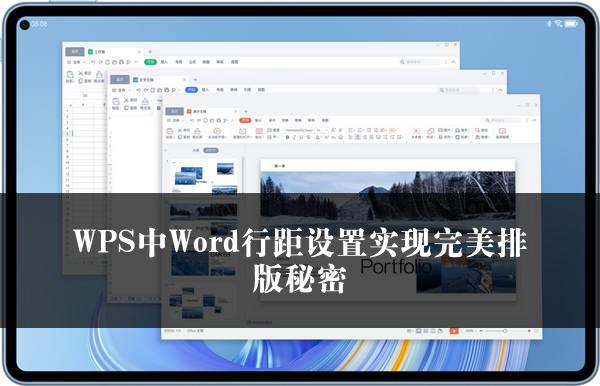
WPS中Word行距设置实现完美排版秘密
在文档创作过程中,行距的设定往往容易被忽略,然而其对阅读感受的影响却极为重要。恰当的行距不但能够增强页面的美感,还可以让读者更为轻松地阅览内容。那么,在使用办公软件时,您是否察觉到调整行距存在的难题呢?接下来,本文将以金山WPS为例,为您详细阐述几种简便且高效的行距设置方法,助力您轻松搞定行距设置,使您的文档显得更为专业。
1. 通过段落设置调整行距
首先,开启您的金山WPS文档。接着,选定您期望调整行距的文本段落。然后,在工具栏中找到“段落”选项,点击其右下角的小箭头,从而打开段落设置窗口。在“间距”部分,寻找到“行距”下拉菜单,从中选取您所需的行距,例如单倍行距、1.5倍行距或者双倍行距等等。最后,点击“确定”来应用这一更改,您将会发现行距已经成功地进行了调整!
2. 运用快捷键迅速设置行距
首先,打开金山WPS文档,并选中需要调整行距的文本。随后,按下“Ctrl + 1”,便可将行距设置为单倍行距。按下“Ctrl + 5”,则能够快速地将行距设置为1.5倍行距。倘若需要将行距设置为双倍行距,只需按下“Ctrl + 2”。如此一来,您的行距便会在瞬间发生改变,操作快捷简便!
3. 设置默认行距
首先,打开金山WPS文档,点击“开始”选项卡。其次,在“段落”部分,点击右下角的小箭头。接着,在段落设置窗口中,选择您所需要的行距,并点击“设置为默认”按钮。然后,选择“所有文档基于此模板”,以便应用于今后的所有新文档。最后,点击“确定”即可保存设置。自此以后,您创建的新文档将会应用新的行距设置,着实便捷!
现在,您已经成功掌握了在金山WPS中设置行距的技巧。是不是已经迫不及待地想要去调整自己的文档了呢?那就赶紧去尝试一下吧!倘若您认为这篇文章对您有所帮助,不妨将其分享给更多有需要的朋友,让他们也能够轻松掌握金山WPS的使用技巧,提升文档的质量和阅读体验!
关于《WPS中Word行距设置实现完美排版秘密》这篇文章的具体内容就介绍到这里,希望能对大家有所帮助。更多相关资讯和教程请关注 wps自学网-wps office下载!

